Γρήγορη μετατροπή PNG σε PDF χρησιμοποιώντας το Adobe [Ενημέρωση οδηγού]
Οι ψηφιακές εικόνες όπως τα αρχεία PNG χρησιμοποιούνται συνήθως για εκτύπωση λόγω της υψηλής ποιότητας και της φύσης συμπίεσης χωρίς απώλειες. Ωστόσο, όταν πρόκειται για κοινή χρήση ή αρχειοθέτηση αυτών των εικόνων, η μετατροπή τους σε μορφή PDF μπορεί να είναι επωφελής. Επιπλέον, τα αρχεία PDF είναι πολύ γνωστά για την ικανότητά τους να διατηρούν την αρχική τους ποιότητα περιεχομένου παρά τη μετατροπή τους. Με αυτό, οι χρήστες μπορούν εύκολα να μοιραστούν αυτό το αρχείο που έχει μετατραπεί σε διαφορετικές συσκευές και πλατφόρμες, καθώς η μορφή PDF χρησιμοποιείται και υποστηρίζεται ευρέως.
Σε αυτό το άρθρο, μάθετε πώς να μετατρέψτε το PNG σε PDF χρησιμοποιώντας την Adobe. Επίσης, μην χάσετε την ευκαιρία να ανακαλύψετε άλλους τρόπους μετατροπής των αρχείων εικόνας σας σε άλλες μορφές. Αν αυτό ψάχνετε, συνεχίστε να το διαβάζετε γιατί αυτός ο οδηγός σας καλύπτει!
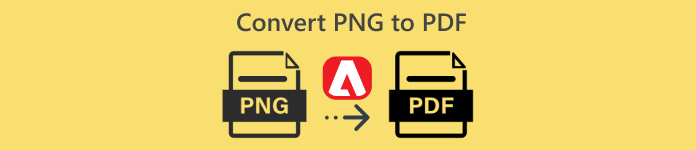
Μέρος 1. Τι είναι το Adobe Acrobat
Η Adobe είναι μια δημοφιλής εταιρεία λογισμικού υπολογιστών που ιδρύθηκε από τους Charles Geschke και John Warnock τον Δεκέμβριο του 1982. Η εταιρεία είναι γνωστή για το σύνολο των προϊόντων λογισμικού της που έχουν αλλάξει τον τρόπο με τον οποίο οι άνθρωποι έχουν χρησιμοποιήσει και διαχειρίζονται ψηφιακό περιεχόμενο σε διάφορες βιομηχανίες και σε όλο τον κόσμο.
Το Adobe Acrobat, μια από τις κορυφαίες εφαρμογές λογισμικού τους, κυκλοφόρησε το 1993. Αυτό το εργαλείο εφαρμογής λογισμικού σχεδιάστηκε για να βελτιώσει τη χρηστικότητα και τη λειτουργικότητα του PDF, επιτρέποντας στους χρήστες να δημιουργούν, να προβάλλουν, να επεξεργάζονται και να μετατρέπουν αρχεία PDF.
Όμως τα τελευταία χρόνια, αυτό το εργαλείο έχει εξελιχθεί σημαντικά, προσθέτοντας τη δυνατότητα μετατροπής PNG σε PDF του Adobe, επιτρέποντας στους χρήστες να μετατρέψουν εύκολα τα αρχεία PNG τους σε μορφή PDF. Ως αποτέλεσμα, αυτό το εργαλείο απλώς αποδεικνύει τη θέση του ως κορυφαίο εργαλείο για τη δημιουργία και την επεξεργασία PDF.
Μέρος 2. Μετατροπή PNG σε PDF χρησιμοποιώντας το Adobe
Η μετατροπή αρχείων PNG σε PDF χρησιμοποιώντας το Adobe δεν είναι περίπλοκο πράγμα. Αυτό το εργαλείο σχεδιάστηκε ειδικά, επομένως η διεπαφή του προορίζεται πραγματικά να καλύψει αυτού του είδους τις ανάγκες μετατροπής PDF. Επίσης, παρέχει μια φιλική προς το χρήστη διεπαφή που απλοποιεί τη διαδικασία, επιτρέποντάς σας να μετατρέπετε τις εικόνες αποτελεσματικά διατηρώντας παράλληλα την ποιότητά τους.
Για να ξεκινήσετε, ακολουθήστε αυτά τα βήματα για να μετατρέψετε το PNG σε PDF χρησιμοποιώντας το Adobe:
Βήμα 1. Πρώτα, αποκτήστε πρόσβαση σε αυτό το διαδικτυακό εργαλείο Adobe Convert PNG σε PDF στο πρόγραμμα περιήγησής σας.
Βήμα 2. Στη συνέχεια, προσθέστε το αρχείο PNG που θέλετε να μετατρέψετε σε αρχείο PDF κάνοντας κλικ στο Επιλέξτε Αρχεία κουμπί.
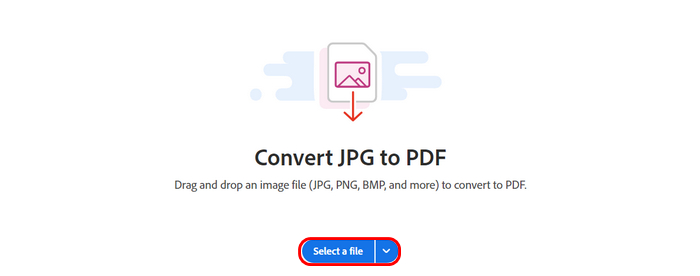
Βήμα 3. Μετά από αυτό, θα μετατρέψει αυτόματα το αρχείο PNG σε PDF. Μόλις τελειώσετε, κάντε κλικ στο Κατεβάστε κουμπί στο επάνω μέρος για να αποθηκεύσετε το αρχείο PNG που έχετε μετατρέψει.
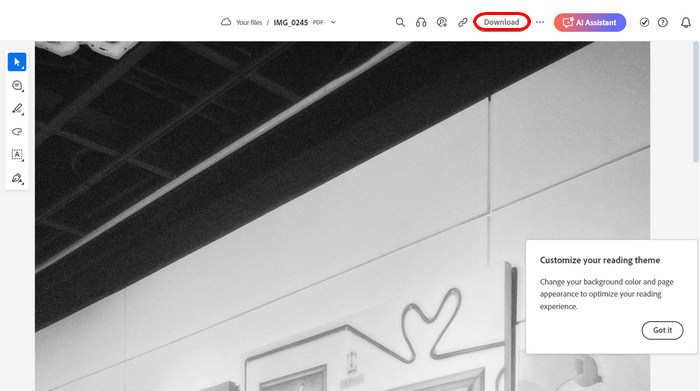
Το Adobe Acrobat είναι πράγματι ένα ισχυρό εργαλείο. Απλά φανταστείτε πώς μπορεί εύκολα να μετατρέψει ένα αρχείο PNG σε PDF με τη δυνατότητα του. Το μόνο μειονέκτημα αυτού του εργαλείου είναι το κόστος του. Πρέπει να πληρώσετε για μια συνδρομή για να το απολαύσετε, επιτρέποντάς σας να μετατρέπετε απεριόριστα τα αρχεία σας PNG. Αλλά αν έχετε τα μέσα για να εγγραφείτε, είστε εγγυημένο ένα αξιόπιστο και ευέλικτο εργαλείο.
Κάντε κλικ εδώ για να μάθετε πώς να χρησιμοποιήστε το Adobe για συμπίεση PDF.
Μέρος 3. Καλύτερη εναλλακτική λύση για τη μετατροπή SVG σε εικόνες
Ακολουθεί μια εναλλακτική λύση μπόνους εάν εργάζεστε με αρχεία SVG για να τα μετατρέψετε σε μορφές εικόνας όπως PNG, JPEG ή GIF. Μία από τις καλύτερες εναλλακτικές είναι η Δωρεάν μετατροπέας εικόνας FVC. Αυτό το εργαλείο είναι ένα ολοκληρωμένο διαδικτυακό εργαλείο μετατροπής εικόνας που επιτρέπει στους χρήστες να μετατρέψουν διάφορες μορφές εικόνας σε άλλη μορφή, όπως το SVG.
Το SVG, ή Scalable Vector Graphics, είναι μια μορφή αρχείου που είναι δημοφιλής για την ικανότητά της να κλιμακώνεται χωρίς απώλεια ποιότητας, αλλά δεν είναι πάντα συμβατά με κάθε πλατφόρμα ή λογισμικό. Τώρα, αυτό που κάνει αυτό το εργαλείο είναι να βελτιστοποιήσει τη διαδικασία μετατροπής επιτρέποντας στους χρήστες να ανεβάσουν το αρχείο SVG και να επιλέξουν την προτιμώμενη μορφή εξόδου εικόνας, όπως PNG ή JPEG. Επεξεργάζεται γρήγορα το αρχείο και παρέχει μια εικόνα υψηλής ποιότητας, διατηρώντας την ακεραιότητα και την ανάλυση του αρχικού SVG. Το εργαλείο προσφέρει επίσης μαζική μετατροπή, επιτρέποντας στους χρήστες να μετατρέψουν πολλά αρχεία SVG ταυτόχρονα, εξοικονομώντας χρόνο και προσπάθεια.
Κύρια χαρακτηριστικά
• Υποστηρίζει μετατροπή JPG, PNG και GIF από διάφορες μορφές όπως SVG, BMP και TIFF.
• Η μαζική μετατροπή του υποστηρίζει έως και 40 εικόνες.
• Διατηρεί την ποιότητα της αρχικής εικόνας μετά τη μετατροπή.
• 100% δωρεάν και αποκλειστικά web-based.
• Χωρίς διαφημίσεις, παρόλο που είναι δωρεάν.
Βήματα για τη μετατροπή SVG σε Εικόνες χρησιμοποιώντας το FVC Free Image Converter:
Βήμα 1. Στη μηχανή αναζήτησής σας στον ιστό, αναζητήστε το FVC Free Image Converter.
Βήμα 2. Κάνε κλικ στο Προσθήκη εικόνων κουμπί για να εισαγάγετε το αρχείο SVG που θέλετε να μετατρέψετε σε μορφή αρχείου εικόνας της επιλογής σας. Το σύστημα θα μετατρέψει αυτόματα το αρχείο.
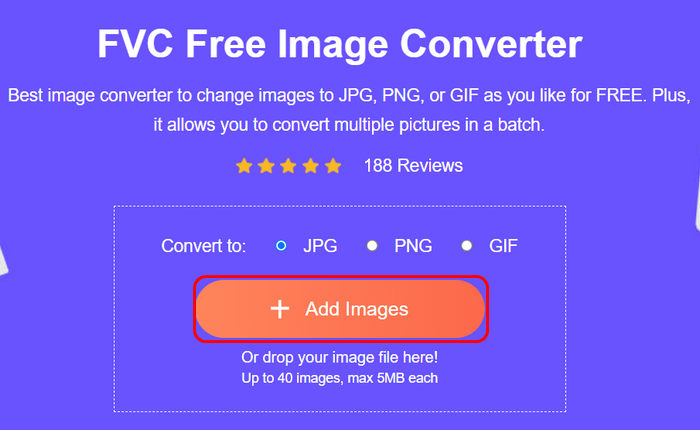
Βήμα 3. Μόλις τελειώσετε, απλώς κάντε κλικ στο Κατεβάστε κουμπί παρακάτω για να αποθηκεύσετε το αρχείο που μετατράπηκε.

Αυτό είναι όλο! Σε περίπτωση που αναζητάτε επίσης έναν τρόπο να μετατρέψετε τα αρχεία SVG σας σε οποιαδήποτε μορφή εικόνας που σας αρέσει, το FVC Free Image Converter είναι μια γρήγορη, εύκολη και αξιόπιστη λύση για όλες τις ανάγκες μετατροπής εικόνας σας.
Κάντε κλικ εδώ για να μάθετε πώς να συμπίεση PNG.
Μέρος 4. Συχνές ερωτήσεις σχετικά με τη μετατροπή PNG σε PDF χρησιμοποιώντας το Adobe
Είναι δωρεάν η μετατροπή PNG σε PDF χρησιμοποιώντας το Adobe Acrobat;
Όχι. Το Adobe Acrobat απαιτεί συνδρομή επί πληρωμή για πρόσβαση σε όλες τις δυνατότητες του, συμπεριλαμβανομένης της λειτουργίας PNG σε PDF Adobe. Ωστόσο, προσφέρει μια δοκιμή 14 ημερών, επιτρέποντάς σας να έχετε πρόσβαση σε ορισμένες από τις δυνατότητες του. Ωστόσο, σημειώστε ότι μετά τη δοκιμαστική περίοδο, θα πρέπει να επωφεληθείτε από τη συνδρομή τους για να συνεχίσετε να χρησιμοποιείτε τις πλήρεις δυνατότητες του Adobe Acrobat. Εάν δεν θέλετε να πληρώσετε για μια συνδρομή, μπορείτε να δοκιμάσετε μερικά εναλλακτικά δωρεάν εργαλεία που προσφέρουν τις ίδιες δυνατότητες.
Θα επηρεαστεί η ποιότητα της εικόνας κατά τη μετατροπή PNG σε PDF στο Adobe;
Όχι. Το Adobe Acrobat διατηρεί την αρχική ποιότητα της εικόνας PNG κατά τη μετατροπή της σε PDF. Η διαδικασία μετατροπής διασφαλίζει ότι η ακεραιότητα της εικόνας παραμένει ανέπαφη, συμπεριλαμβανομένης της διατήρησης της διαφάνειας όπου ισχύει.
Μπορώ να μετατρέψω πολλά αρχεία PNG σε PDF ταυτόχρονα χρησιμοποιώντας το Adobe;
Ναί. Το Adobe Acrobat υποστηρίζει τη μαζική μετατροπή, επιτρέποντας στους χρήστες του να μετατρέπουν πολλαπλά αρχεία PNG σε ένα μόνο PDF ή σε ξεχωριστά PDF ταυτόχρονα, βελτιώνοντας την αποτελεσματικότητα όταν ασχολούνται με πολλές εικόνες.
Πόσος χρόνος χρειάζεται για τη μετατροπή PNG σε PDF χρησιμοποιώντας το Adobe Acrobat;
Η διαδικασία μετατροπής ποικίλλει ανάλογα με διάφορους παράγοντες. Για παράδειγμα, το μέγεθος ενός αρχείου PNG μπορεί πραγματικά να επηρεάσει την ταχύτητα της μετατροπής PNG σε PDF. Για κάποιους, χρειάζονται μόνο λίγα δευτερόλεπτα. Εν τω μεταξύ, η διαδικασία μπορεί να διαρκέσει λίγο περισσότερο για ομαδικές μετατροπές με πολλές εικόνες.
συμπέρασμα
Συμπερασματικά, μετατροπή Αρχεία PNG σε PDF χρησιμοποιώντας την Adobe Το Acrobat αλλάζει πραγματικά το παιχνίδι, ειδικά με τα εξαιρετικά χαρακτηριστικά μετατροπής του. Ωστόσο, το μόνο πράγμα με την Adobe είναι ότι δεν είναι δωρεάν και απαιτεί συνδρομή για πρόσβαση σε όλες τις δυνατότητες της. Αλλά αν μετατρέπετε συχνά αρχεία PNG σε PDF, τότε θα αξίζει την επένδυση.
Εν τω μεταξύ, αν ψάχνετε για έναν εναλλακτικό τρόπο που δεν θα σας κοστίσει κάτι, αλλά προσφέρει σχεδόν τις ίδιες δυνατότητες με την Adobe, μην ξεχάσετε να δοκιμάσετε το FVC Free Image Converter. Αυτό το εργαλείο θα σας δώσει άλλες και καλύτερες επιλογές για τη μετατροπή διαφόρων μορφών εικόνας σε PDF. Λοιπόν, τι περιμένετε; Ας μπούμε!



 Video Converter Ultimate
Video Converter Ultimate Εγγραφή οθόνης
Εγγραφή οθόνης


